PS4でISO見れる?PS4でISOファイルを再生する方法
PS4の一番魅力的な特徴は4kブルーレイ映画を再生できることです。しかし、ISOファイルは高品質のビデオ効果を提供するために、保護されているが、ほとんどのプレーヤーおよびデバイスが再生できません。PS4でISOファイルを再生したいなら、どうすればいいでしょうか。この文章により、PS4でISOファイルを再生する2つの方法をみんなに紹介いたします。

PS4 ISO 再生
ISOをPS4で再生できる形式に変換
一つ方法はISOファイルをPS4で再生できるフォーマットに変換することです。今回に使っている専門的なリッピングソフトはAiseesoft 動画変換 究極です。強力的変換ソフトで、動画・音声ファイルの変換だけでなく、DVDの変換も気軽にできます。また、この変換ソフトには、字幕と音声を追加、3D変換、動画編集などの機能も備わっています。ユーザーの好みによって動画効果を作成できます。では、手順を見ましょう。
ステップ 1ソフトをダウンロード
下記のダウンロードボタンをクリックして、Aiseesoft 動画変換 究極をダウンロードしてインストールします。Windows版とMac版両方もあります。ちなみに、現在のソフトはWindows 11のパソコンで利用できます。
ステップ 2ISOファイルを追加
ソフトを起動して、「変換」機能のインターフェースで「ファイルを追加」ボタンをクリックして、PS4で再生できる形式に変換したいISOファイルを追加してください。
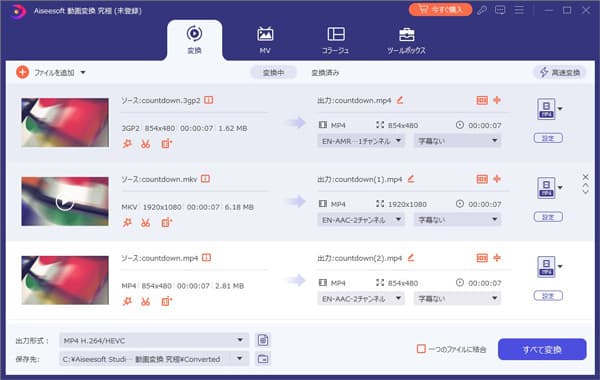
ISOファイルを追加
ステップ 3動画を編集、カット
「カット」アイコンをクリックすると、お気に入る部分を保留できます。また、「編集」ボタンをクリックして、動画のコントラスト、飽和度、輝度、色相などを調整できます。ソフト内に内蔵しているフィルタ効果も選択できます。
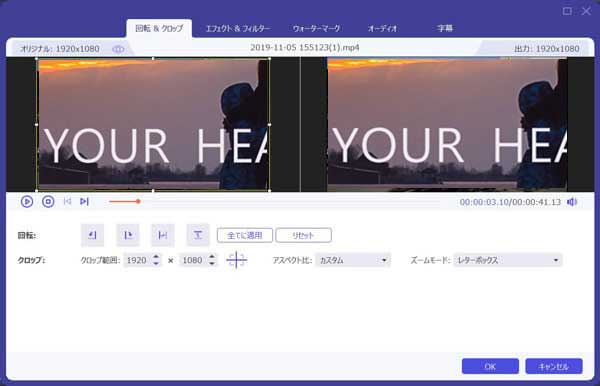
動画を編集、カット
ステップ 4ISOファイルを変換
編集できてから、右上の「出力形式」をクリックして、「デバイス」タブでは、「ゲーム」リストでPS4を選択できます。また、PS4でMP4、MKV、AVIなどのファイルも再生できるので、ISOをこれらのフォーマットに変換でもいいです。画面の右下の「すべて変換」をクリックして、ISOファイルの変換が始まります。
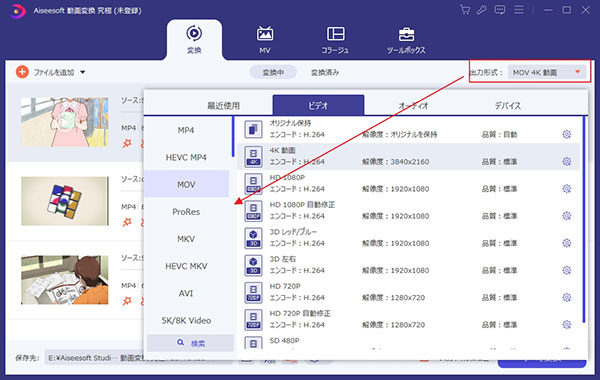
ISOファイルを変換
ISOファイルをDVDに焼きてPS4で再生
PS4にディスクを挿入すれば自動的に再生できるので、もう一つ方法はISOファイルをDVDに書き込んで、PS4で作成できたDVDを再生することです。今回にDVDを作成するときに使ったソフトはAiseesoft Burnovaです。このソフトにより、ISOイメージファイルを簡単にDVDに書き込むことができるだけでなく、自分なりのDVDを作成したいなら、ソフトに内蔵されている編集機能を活用できます。では、DVDの作成手順を確認しましょう。
ステップ 1ソフトをダウンロード
下記のダウンロードボタンをクリックして、Burnovaをダウンロードしてインストールします。Windows版とMac版両方もあります。このソフトもWindows 11のパソコンで利用できます。
ステップ 2ISOファイルを追加
ソフトを起動して、「ファイルを追加する」ボタンをクリックして、DVDに焼きたいISOイメージファイルを選択してください。
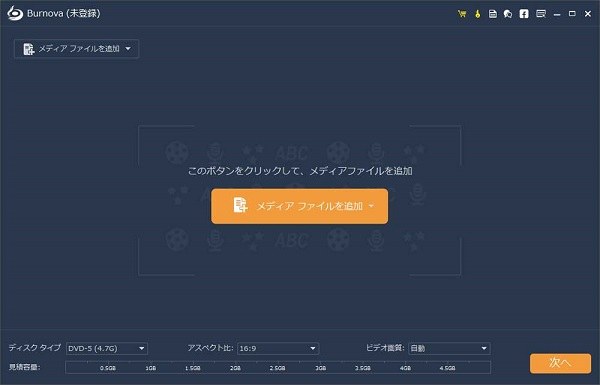
ISOファイルを追加
ステップ 3個性的なDVDを作成
唯一無二なDVDを作成したいなら、ソフトに搭載されている編集機能をご使用ください。下記の画面のように、右上隅にある「強力ツール」>「ビデオ編集」の順をクリックして、動画の時間、輝度、飽和度なども調整できます。また、メニューの作成は必要なら、「次へ」ボタンをクリックして、メニュー作成の画面に行きます。
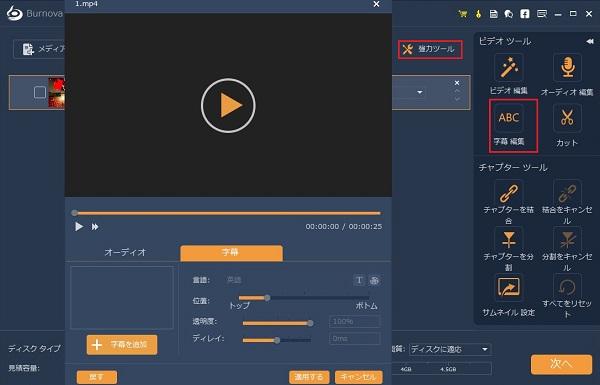
個性的なDVDを作成
ステップ 4ISOをDVDに書き込む
最後に、保存先や再生モードなどを設定できてから、「焼く」ボタンをクリックして、ISOファイルをDVDに書き込みます。DVDを作成してから、PS4に挿入して再生できます。
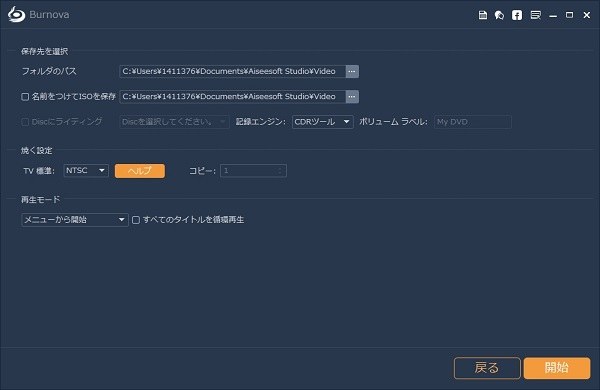
ISOをDVDに書き込む
結論
以上はPS4でISOファイルを再生する2つの方法です。より良い視聴体験がほしいなら、ソフトに備えて多彩な編集機能を使用ください。動画のコントラスト、飽和度、輝度、色相とフィルタ効果の調整することで、より良い動画効果を作成できます。具体的の編集方法は、動画フィルター 加工、AVI 編集までご参考ください。興味があれば、ぜひソフトをダウンロードしてご使用ください。
PS4 ISO 再生に関するFAQ
質問 1:ISOをDVDに書き込んでPS4で再生したいですが、PS4でどのような種類のDVDを再生できますか?
答え 1:PS4で再生できるBD(Blu-ray Disc)はBD-ROM(ハイブリッドディスク対応)とBD-R / RE (BDAV、BDMV)ディスクです。再生できるDVDは「DVD-ROM」など、大半の種類のDVDが再生可能です。
質問 2:PS4でDVDを再生できない原因は何ですか?
答え 2:DVDに傷や汚れが付いてしまっているために、中身のデータの読み込みが行えない場合があります。また、HDCPが有効になっていないためDVDなどの著作権制限に引っかかってしまっている場合や、 本体に何らかの不具合がありDVDに限らずゲームソフトなどのディスクの読み込みが行えなくなっている場合などが原因となります。
質問 3:ISOを他のフォーマットに変換したいですが、PS4で再生できるファイルは何ですか?
答え 3:PS4で再生できるファイルはMKV、AVI、MP4、MPEG-2 PS、MPEG-2 TS、AVCHDとMP4です。MP4の汎用性が高いので、再生成功率が高いです。